Eller egentligen ska vi titta på det som i datorvärlden kallas för DPI-inställningarna. När vi ändrar DPI-inställningarna så ändrar vi egentligen zoom faktor på skrivbordet. I Linux Mint Cinnamon kan man ställa in storleken på teckensnittet individuellt men det kan få skrivbordet att se lite konstigt ut. Eftersom jag använder en 4K skärm så har jag fått laborera väldigt mycket med detta. Linuxvärlden ligger efter Mac och Windows med den här funktionen även om man kan göra inställningarna och få det att se bra ut även i Linux. Hur bra det fungerar beror lite på vilken skrivbordsmiljö man använder. I mitt tycke så får man bäst resultat i KDE Plasma men Cinnamon kommer in på god andra plats.
Hur som helst! Så här ska du göra om du av någon anledning tycker att du behöver se texten bättre.
- Öppna Program-menyn och gå till kategorin Inställningar. Välj Typsnittsval.
- I dialogrutan ska vi ändra på värdet för Textskalningsfaktor under rubriken Typsnittsinställningar.
- I Cinnamon är 1,0 standardvärde. För att det ska bli större klickar du på plus-tecknet och omvänt om du vill att det ska bli mindre.
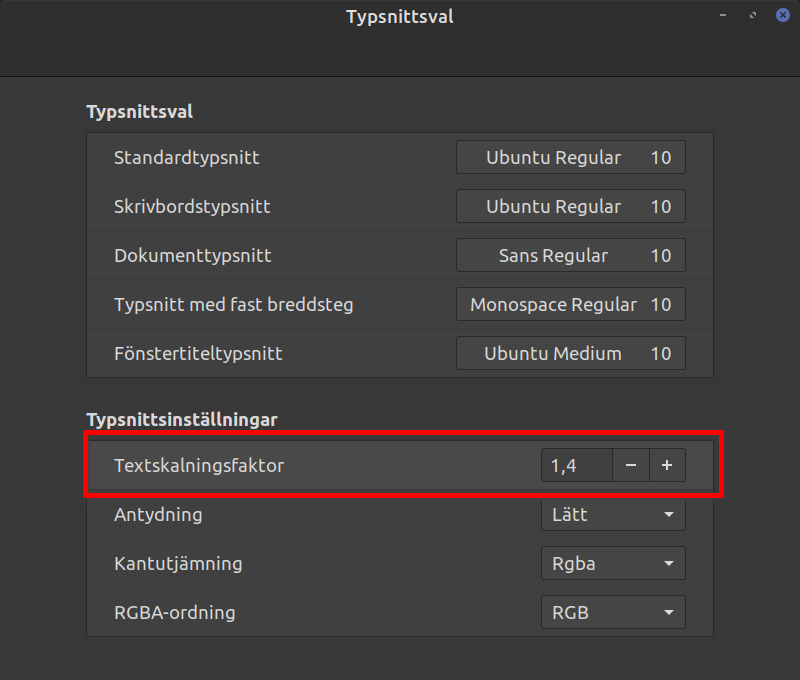
Det är allt du behöver göra! Testa är alltid bäst för att lära sig hur inställningarna fungerar. Jag kan nämna att när det gäller skalning på en 4K skärm så för min del så får jag skala till 1,4 för att få till en högre skalning på program som t.ex. Chromium och Firefox. Beroende på vilket programmeringsspråk ett program är skrivet på får man i Linux tyvärr olika resultat på skalningen. Spotify skalar inte. Man måste tvinga skalning på det. Det finns ett trix för att skala program skriva i Qt5 språk eller Plasma-program. Som sagt skalningen är inte lika bra som i Windows och Mac men Linux världen är också väldigt spretig. Och trots att jag själv har en så rekommenderar jag inte att man använder en 4K skärm i Linux miljö. Köp hellre en 2K skärm. Det hade jag själv gjord om jag hade vetat det jag vet nu.

